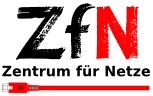iOS (iPhone, iPad)
Anleitung zum Einrichten des WLAN-Zugangs unter iOS mit geteduroam-App
Hinweis
Bitte beachten Sie, dass wir nur bei offiziell unterstützten Betriebssystemen Hilfe bei Problemen anbieten k?nnen.
Wenn Sie nach den Benutzerdaten gefragt werden, achten Sie auf Gro?-/Kleinschreibung und geben Sie Ihren Benutzernamen (kein Alias) einschlie?lich @uni-bremen.de ein.
Aus Sicherheitsgründen ist das WLAN-Kennwort nicht identisch mit dem Kennwort Ihres Uni-Accounts. Studierende setzen das
Kennwort automatisch bei der Aktivierung des Uni-Accounts, andere Nutzer müssen das WLAN-Kennwort einmalig in den Onlinetools einrichten.
Falls es ein Problem gibt, kontaktieren Sie uns bitte per E-Mail unter wlanprotect me ?!uni-bremenprotect me ?!.de oder wenden sich an den IT-Servicedesk.
Voreinstellungen
In einigen F?llen kann es zu Problemen bei der Einrichtung des eduroam Netzwerks unter iOS Ger?ten kommen. In diesen F?llen sollten sie vorhandene Profile als auch bestehende Verbindungen zum eduroam entfernen, bevor sie mit der Neueinrichtung beginnen.
- L?schen vorhandener Profile: ?ffnen Sie die Einstellungen und navigieren Sie zum Punkt ?Allgemein“, von hier navigieren Sie zum Punkt Profil. W?hlen Sie das ?eduroam“ Profil aus und klicken Sie dann auf ?Profil entfernen“. Best?tigen sie das Entfernen durch Eingabe ihres Ger?te Passworts.
- L?schen einer WLAN-Verbindung: ?ffnen Sie die Einstellungen und navigieren Sie zum Punkt "WLAN", suchen sie nun hier das eduroam Netzwerk und klicken auf das "Infosymbol" ganz links. Im folgenden Dialog klicken sie auf "Dieses Netzwerk ignorieren".
Schritt 0
Für die Konfiguration der Verbindung mit dem eduroam WLAN ist die geteduroam-App notwendig. Diese ist im App-Store zu finden. Das Herunterladen der Applikation aus dem Funknetz Uni Bremen ist nicht m?glich. Dieser Schritt muss daher aus dem privaten Heimnetz erfolgen oder mit einer Verbindung über das Mobilfunknetz.

Schritt 1
Die Applikation startet mit einem Suchfeld. ?ber die Suchfunktion ist für den n?chsten Schritt "Universit?t Bremen" auszuw?hlen.


Schritt 2
Im n?chsten Schritt wird die Zugeh?rigkeit erfragt. In der Regel ist dies für alle: eduroam (@uni-bremen.de).

Schritt 3
Abschlie?end sind die Zugangsdaten einzugeben. Wichtig ist die Verwendung von @uni-bremen.de als weitere Angabe der Benutzerkennung, sowie das WLAN Passwort.